분석 데이터 추가 및 관리
데이터 소스의 데이터 파일과 연결을 Qlik Cloud Analytics의 공간에 추가합니다. 그러면 사용자 또는 다른 사용자가 이를 사용하여 앱과 스크립트에 데이터를 추가할 수 있습니다.
앱과 스크립트에는 데이터 소스가 필요합니다. Qlik Cloud Analytics은 다음 유형의 데이터 소스를 지원합니다.
-
데이터 집합: Qlik Cloud에 저장된 데이터 파일을 Qlik Sense에 업로드할 수 있습니다. Qlik Sense는 업로드된 데이터 파일에 추가 메타데이터 레이어를 자동으로 추가하여 데이터 집합을 만듭니다. 기존 데이터 연결에서 테이블에 대한 데이터 집합을 만들 수도 있습니다.
데이터 집합에 추가된 메타데이터를 사용하면 카탈로그 도구 및 기타 리소스를 포함하여 카탈로그의 데이터를 관리하기 위한 추가 Qlik Sense 도구를 사용할 수 있습니다. 카탈로그에 대한 자세한 내용은 카탈로그 도구를 사용하여 데이터 이해를 참조하십시오.
Qlik Sense는 다음 파일 형식을 지원합니다.
-
텍스트 파일: 필드의 데이터는 쉼표, 탭 또는 세미콜론과 같은 구분 기호로 구분되어야 합니다. 예: 쉼표로 구분된 변수(CSV) 파일.
- HTML 테이블
-
Excel개 파일
정보 메모암호로 보호되는 Excel 파일 또는 Excel Binary Workbook 파일(.xlsb)의 데이터는 로드할 수 없습니다.자세한 내용은 Microsoft Excel 스프레드시트에서 데이터 로드을 참조하십시오.
-
XML개 파일
-
Qlik 네이티브 QVD 및 QVX 파일
자세한 내용은 QVD 파일 작업을 참조하십시오.
-
Apache Parquet 파일
자세한 내용은 Apache Parquet 파일 작업을 참조하십시오.
-
JSON개 파일
자세한 내용은 JSON 파일 작업을 참조하십시오.
- 고정 레코드 길이 파일
-
Data Interchange Format(DIF) 파일: DIF 파일은 데이터 로드 편집기에서만 로드할 수 있습니다.
-
지리적 데이터 파일:
-
GEOJSON
-
ESRIJSON
-
GML
-
KML
-
SHPZIP
-
DXF
-
-
QlikView 스크립트 파일(QVS)
Qlik Cloud에서 다양한 파일 형식을 데이터 집합으로 추가할 수 있는 위치에 대한 요약은 Qlik Cloud의 데이터 집합 지원을 참조하십시오.
데이터 파일은 최대 100GB입니다. 그러나 매우 큰 데이터 파일(6GB 이상)을 업로드하는 경우 엔진 용량에 제약이 있을 수 있습니다. 이러한 제약 조건은 QVD 파일을 엔진에 로드하는 데 필요한 메모리 사용량으로 인해 QVD 데이터 파일에서 발생할 가능성이 더 큽니다. 대형 앱 지원
-
-
데이터 연결: 연결을 사용하면 데이터베이스나 원격으로 저장된 파일과 같은 외부 데이터 소스의 데이터를 앱으로 가져올 수 있습니다. 연결에서 데이터 집합을 만들 수 있습니다. 지원되는 데이터 소스에 대한 자세한 내용은 Qlik Cloud Analytics의 데이터 소스를 참조하십시오.
-
데이터 제품: 새로운 앱에서 사용할 데이터 제품을 데이터 마켓플레이스에서 찾아볼 수 있습니다. 데이터 제품은 여러 데이터 집합을 그룹화한 것입니다. 즉, 한 번의 작업으로 공통 도메인과 관련된 전체 데이터 집합을 로드할 수 있습니다. 자세한 내용은 Working with data products을 참조하십시오.
데이터 집합을 선택한 다음 데이터 집합 또는 데이터에 연결을 선택하여 만들기에서 데이터 집합 및 데이터 소스를 추가합니다. 추가되면 해당 공간의 데이터 소스에서 관리할 수 있습니다. 자세한 내용은 분석 데이터 추가 및 관리을 참조하십시오.
데이터 집합 및 연결은 데이터 관리자, 데이터 로드 편집기 또는 데이터 카탈로그가 있는 앱에서 사용할 수 있습니다. 데이터 집합 및 데이터 소스에 대한 연결은 데이터 관리자 또는 데이터 로드 편집기를 사용하여 앱 내부에 추가할 수도 있습니다. 데이터 관리자, 데이터 로드 편집기 또는 데이터 카탈로그를 사용한 데이터 집합 및 연결 작업에 대한 정보는 다음을 참조하십시오.
데이터 집합 및 연결은 스크립트를 사용하여 스크립트에서 사용할 수 있습니다. 데이터 집합 및 데이터 소스에 대한 연결은 편집기의 스크립트 내에 추가될 수도 있습니다. 스크립트 작업에 대한 자세한 내용은 카탈로그의 스크립트 작업을 참조하십시오.
데이터 집합 및 데이터 소스에 대한 연결은 앱에서 작업하는 동안 데이터 관리자 및 데이터 로드 편집기에 추가할 수도 있습니다. 자세한 내용은 다음을 참조하십시오.
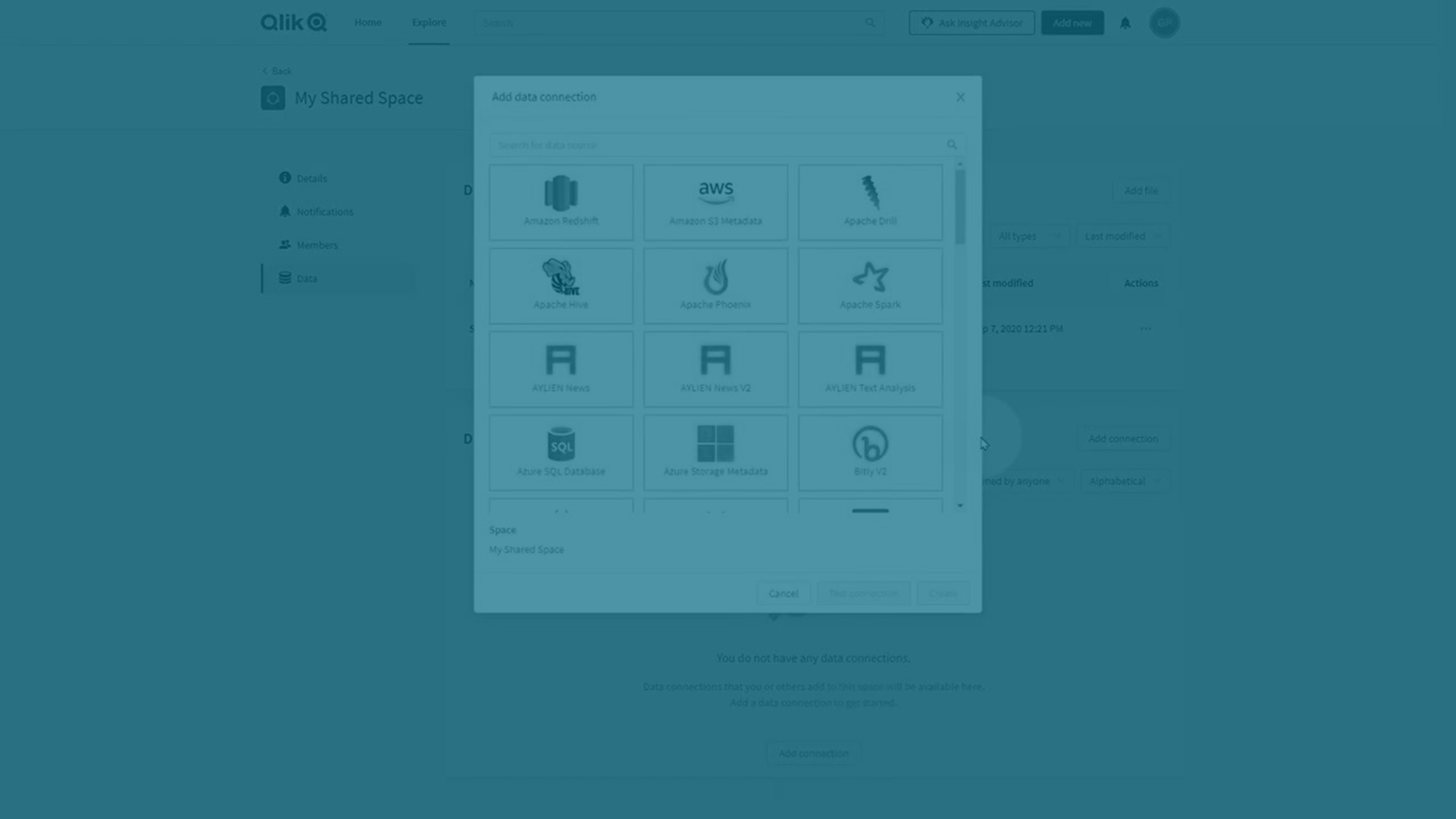
데이터 및 공간
데이터 집합 및 연결을 추가할 때 대상 공간을 선택해야 합니다. 공간은 개인 공간과 같이 비공개이거나 공유 또는 관리되는 공간과 같이 다른 사용자와 공유하는 공간입니다. 공유 또는 관리되는 공간에 데이터 소스를 추가하면 다른 사용자가 사용자의 데이터 소스에 액세스하여 자신의 앱에서 사용할 수 있습니다. 공간 권한을 통해 다른 공간 구성원에 대한 데이터 액세스를 제어할 수 있습니다. 공간에 대한 자세한 내용은 공간에서 작업을 참조하십시오.
공간 설정을 클릭하고 데이터 파일 또는 연결을 선택하여 공간의 데이터 집합 또는 연결을 관리할 수 있습니다.
테넌트에서 사용할 온프레미스 데이터 소스가 있는 경우 Qlik DataTransfer를 사용하여 공간에 업로드할 수 있습니다. 자세한 내용은 Qlik DataTransfer를 사용하여 온프레미스 데이터 업로드을 참조하십시오.
데이터 집합 추가 및 관리
카탈로그에서 사용할 데이터 집합을 추가하고 관리할 수 있습니다. 다음 유형의 데이터 집합을 만들 수 있습니다.
-
데이터 집합을 로컬로 Qlik Cloud에 저장되는 데이터 파일로 추가합니다. 공간을 관리할 때 분석 활동 센터 또는 데이터 파일 섹션에서의 여러 가지 방법으로 로컬에 저장된 데이터 집합을 추가할 수 있습니다.
-
외부 데이터 연결에서 데이터 집합을 추가합니다. 카탈로그에서 데이터를 사용할 수 있지만 Qlik Cloud 내에 저장되지 않습니다.
데이터 연결 추가 및 관리
다음과 같은 다양한 방법으로 데이터 연결을 만들 수 있습니다.
-
분석 활동 센터에서.
-
공간을 관리할 때 연결 섹션에서.
-
앱에서 작업할 때 데이터 로드 편집기 또는 데이터 관리자에서.
